
KURSOVOJ_PROEKT / Гр_редактор_автоматики
.pdf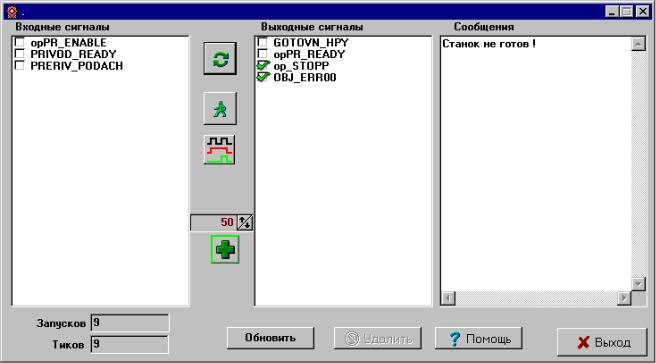
Графический редактор логики работы контроллера автоматики
Отладка с комментариями к сигналам
Для запуска отладчика в постоянном режиме нажмите кнопку «Пуск» . На месте этой кнопки появится кнопка «Остановить». Для запуска отладчика в пошаговом
. На месте этой кнопки появится кнопка «Остановить». Для запуска отладчика в пошаговом
режиме нажмите кнопку «Пошаговый режим». Отладчик пройдет (обработает) один раз все схемы в проекте.
Отладчик пройдет (обработает) один раз все схемы в проекте.
Изменить значение входного сигнала можно щелчком мышки в окошке напротив названия этого сигнала. Комментарии появляются в окне «сообщения» и отображаются там, пока на выводе с данным сообщением существует сигнал.
West Labs Ltd
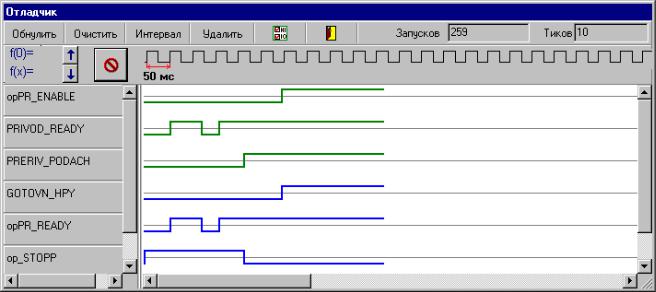
Графический редактор логики работы контроллера автоматики
Визуальная отладка
Для запуска отладчика нажмите кнопку «Пуск» .
.
На месте этой кнопки появится кнопка «Остановить». 
Кнопка «Формулы»  служит для открытия окна ввода формул.
служит для открытия окна ввода формул.
В этом окне показаны сигналы: тёмно-зеленые - входные
ярко-зелёные - временные входные (связь между схемами) тёмно-синие - выходные
Для изменения значения входного сигнала щёлкните мышкой на кнопке с его именем. Кнопка «Удалить все» служит для удаления сигналов из отладчика.
Кнопка «Очистить» - для стирания рисунка сигнала (не значения сигнала). Кнопка «Интервал» - для изменения минимального интервала времени. Этот отладчик не работает в реальном времени.
West Labs Ltd
Графический редактор логики работы контроллера автоматики
 Переход в отладчик с комментариями
Переход в отладчик с комментариями
 Переход на схему
Переход на схему
Отладка
Отладка проекта - это последовательное прохождение всех элементов схемы (схем) при заданных входных сигналах. Если сигнал не задан - он полагается равным нулю. Элементы обрабатываются в определённом порядке.
Для запуска отладчика нажмите одну из кнопок на панели драйверов.
Для добавления сигнала в список вызовите окно редактирования свойств вывода (двойным нажатием левой кнопки мыши на требуемом выводе), а затем нажмите кнопку «В отладчик» или выделите необходимые выводы мышкой и нажмите кнопку “D” клавиатуры.
На схеме (как и в визуальном отладчике) входные сигналы окрашены в зелёный цвет, а выходные - в синий. Сигналы, для которых не определён драйвер (т.е. не ясно входные он или выходные), окрашены в стальной цвет. Они не могут быть добавлены в отладчик.
Отладчик работает только после трансляции проекта. Если Вы изменили проект, то перед запуском отладчика включите трансляцию проекта.
Формулы
Чтобы задать формулу сигналу надо выбрать требуемый сигнал в окошке «Сигнал», ввести формулу и нажать кнопку "Добавить".
Порядок записи формулы:
количество тиков таймера (по 50 мс каждый)
значение сигнала H (high) - высокий, L (low) – низкий
Для удаления выберите формулу в окне справа и нажмите кнопку "Удалить".
West Labs Ltd
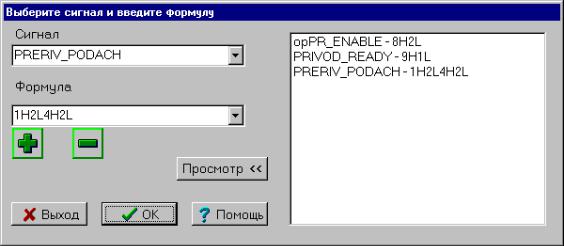
Графический редактор логики работы контроллера автоматики
После того как Вы ввели формулу, сигналы будут изменять свое значение в соответствии с заданной формулой:
West Labs Ltd

Графический редактор логики работы контроллера автоматики
Создание проекта.
Для того чтобы создать проект надо выбрать пункт «Новый проект» меню «Проект».
После этого Вам будет предложено выбрать параметры проекта в диалоговом окне «Свойства проекта»Изменение настроек проекта.
Если у Вас есть готовые схемы для использования в проекте, скопируйте их в папку нового проекта и выберите пункт «Вставить файл», в меню «Проект» или нажмите SHIFT+F11 и откройте эту схему. На вопрос «Добавить в проект?» отвечайте «Да».
Если готовых схем нет, нажмите кнопку «Новый» на панели менеджера проекта или кнопку «Новый» на панели файловых инструментов.
Изменение настроек проекта
Чтобы изменить настройки проекта, выберите пункт «Свойства» меню «Проект». В диалоговом окне «Свойства проекта» можно менять настройки.
При создании нового проекта рекомендуется выбирать одну рабочую папку для файла проекта, файла таблицы битов и для файла контроллера электроавтоматики. Если есть готовый файл таблицы битов, скопируйте его в папку для нового проекта перед
West Labs Ltd
Графический редактор логики работы контроллера автоматики
созданием проекта, а затем укажите его в пути «Путь и имя файла таблицы битов» и он автоматически загрузится после создания проекта.
Работа с проектом.
Проект состоит из списка схем и файла таблицы битов.
Схемы в проекте обрабатываются по порядку следования в списке. Этот порядок можно изменить в окне менеджера проекта, выделив необходимую схему и используя кнопки «вверх» и «вниз» панели инструментов.
Создание и использование символа.
Символ – это лист схемы, оформленный в виде отдельного элемента. Чтобы создать символ надо выбрать тип «файлы символов», при создании схемы. Дальше создавать как обычный лист схемы, но вместо входных и выходных драйверов использовать переходы со схемы на схему. Затем сохранить и закрыть файл символа.
Чтобы использовать созданный символ в проекте – нажмите кнопку «Символ» на панели схем и выберите необходимый файл символа.
West Labs Ltd
